Migratr: Télécharger et télécharger des photos vers les services de partage d'images
Il est révolu le temps où vous deviez partager des photos via des pièces jointes ou les envoyer via des clients de messagerie instantanée comme Yahoo Messenger ou MSN Messenger. Nous avons maintenant une pléthore de sites de partage de photos qui facilitent le partage de photos dans le monde entier. Il existe différents services de partage de photos disponibles tels que Flickr, Picasa, etc., chacun avec ses propres fonctionnalités. Le problème se pose cependant si nous devons déplacer notre base de données d'images d'un site de partage de photos à l'autre. Évidemment, cela prendrait du temps de télécharger chaque image une par une, puis de la télécharger sur l'autre site. Même lorsque vous devez télécharger des images depuis votre ordinateur, cela peut prendre beaucoup de temps. Pour vous sauver de tout cela, nous avons une application pour vous appelée Migratr, ce qui vous permet de migrer des photos d'un site de service photo à un autre, directement depuis votre bureau. Il s'agit d'une application simple qui vous permet de déplacer des images vers des services de partage de photos populaires tels que Flickr, Google Picasa, Phanfare, Photobucket, Gallery2, SmugMug, Zenfolio, 23HQ et Zooomr. Lors de la migration de toutes vos photos, Migratr transfère également les métadonnées des images (titre, note, auteur, fabricant et modèle d'appareil photo, etc.). De plus, l'application prend en charge le téléchargement d'images des services pris en charge vers un emplacement spécifié.
L'application comprend une interface simple et une conception basée sur un assistant. Après le lancement, il vous suffit de suivre les étapes (six au total) répertoriées sur l'interface principale pour configurer, télécharger et télécharger des images vers des services de partage d'images en ligne. Dans Étape 1, choisissez un service que vous souhaitez authentifier pour télécharger des images.
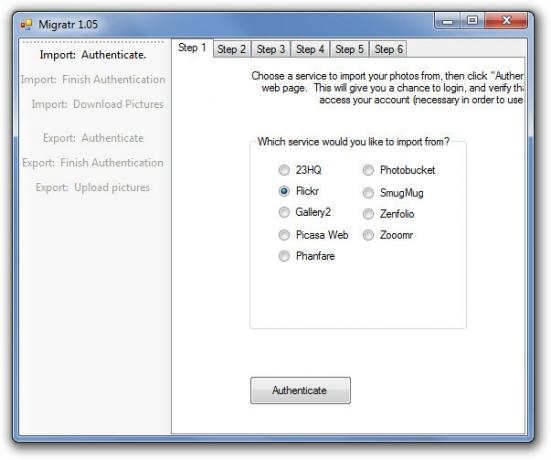
En cliquant Authentifier ouvrira la page Web du service sélectionné pour obtenir l'autorisation d'accès. Une fois terminé, cliquez sur Terminer l'authentification dans l'onglet Étape 2. À l'étape suivante (étape 3), cliquez sur Importation et sélectionnez le dossier de destination dans lequel vous souhaitez télécharger les images.
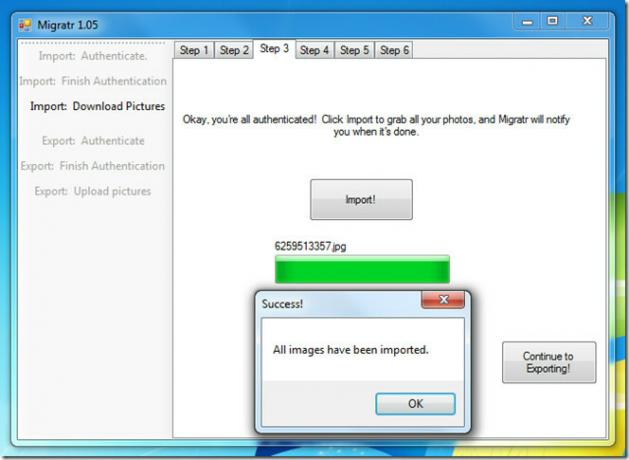
Les étapes subséquentes concernent le téléchargement d'images vers des services Web en ligne. À l'étape 4, sélectionnez le service de partage de photos où vous souhaitez télécharger les photos et cliquez sur Authentifier. Après avoir autorisé l'application, cliquez sur Terminer l'authentification à l'étape 5. À l'étape 6, sélectionnez votre dossier d'images, puis choisissez les images que vous souhaitez télécharger vers le service de partage d'images sélectionné. En cliquant Lancer l'exportation, il commencera à télécharger vos images et vous avez terminé.
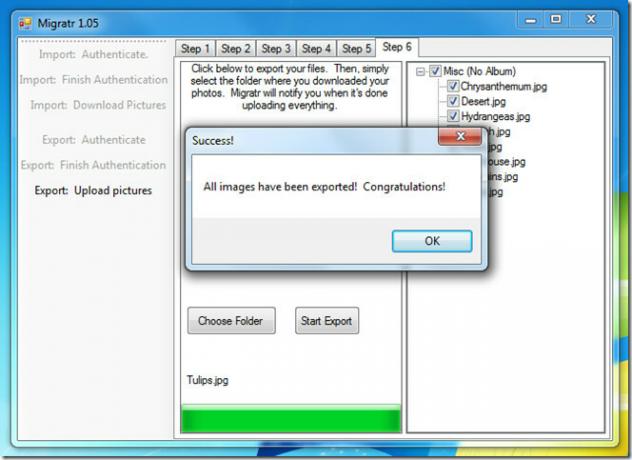
Pendant les tests, l'application a fonctionné parfaitement; nous avons téléchargé et téléchargé des images sans faire face à aucun problème. Migratr est donc un excellent gain de temps si vous devez migrer vos photos entre plusieurs sites. Il fonctionne sur Windows XP, Windows Vista et Windows 7.
Télécharger Migratr
Chercher
Messages Récents
Logiciel de sauvegarde et de restauration de clé USB
Outil d'image USB est un logiciel gratuit qui permet à l'utilisateu...
BrightExplorer ajoute des onglets à l'explorateur de fichiers Windows
Il semble surprenant que Microsoft n'ait pas repensé l'explorateur ...
Comment ouvrir des applications UWP à partir de la ligne de commande sur Windows 10
Les applications UWP sont différentes des applications de bureau à ...



